Kako spremeniti ali obnoviti privzeto lokacijo mape Camera Roll v sistemu Windows 10

Ta vodnik vam bo pokazal, kako spremenite ali obnovite privzeto lokacijo mape Camera Roll v sistemu Windows 10.
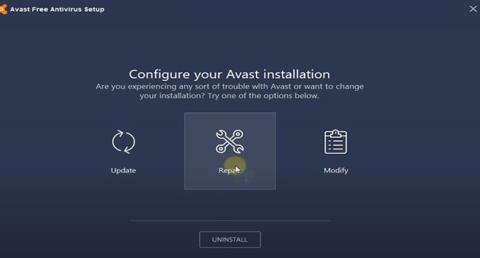
Avast Antivirus, ena najbolj priljubljenih brezplačnih protivirusnih programov za Windows 10, brezplačno pomaga zaščititi vaš računalnik pred zlonamerno in vohunsko programsko opremo. Protivirusni program Avast je popolnoma združljiv z najnovejšim sistemom Windows 10, vendar se lahko vseeno pojavijo nekatere napake.
Majhno število uporabnikov je poročalo, da je protivirusna programska oprema Avast povzročila črn zaslon ali napake pri neodpiranju v sistemu Windows 10.
To je lahko posledica napačne namestitve programa Avast, manjkajočih ali poškodovanih datotek ali storitve Avast Antivirus, ki ne deluje pravilno, zaradi česar se Avast ne odpre v sistemu Windows 10.
Spodaj so najpogostejše težave, o katerih poročajo uporabniki, in njihove rešitve.
Napaka Avast Antivirus se ne odpre
Če ne morete odpreti aplikacije Avast v sistemu Windows 10, je verjetno, da njene datoteke manjkajo ali so poškodovane. Popravilo Avast Free Antivirus je verjetno dobra rešitev za odpravo težave.
Rešitev 1
2. Pomaknite se navzdol in pojdite na razdelek Programi in funkcije .
3. Poiščite in izberite Avast Antivirus , nato kliknite Spremeni,
4. To bo odprlo nastavitve Avast in omogočilo posodobitev, popravilo ali spreminjanje aplikacije.
5. Kliknite Popravi , protivirusna programska oprema Avast bo ponastavljena na tovarniške nastavitve in vse datoteke bodo ponastavljene na privzeto različico. S to metodo upajmo, da bo protivirusna programska oprema Avast delovala.
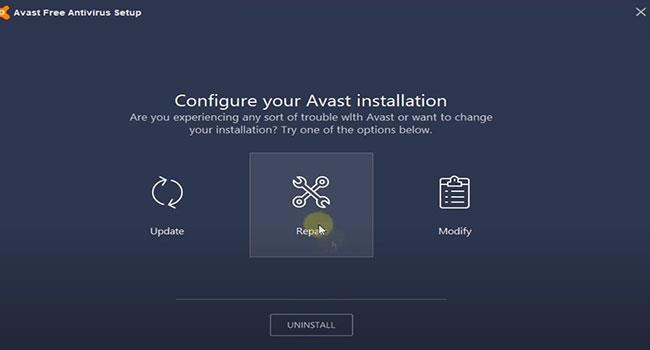
Popravilo Avast Free Antivirus je verjetno dobra rešitev za odpravo težave
Rešitev 2
1. Odprite ukazni poziv s skrbniškimi pravicami .
2. Vnesite ukaz winmgmt /verifyrepository in pritisnite tipko Enter.
3. Tukaj, če ni zaznana nobena težava z repozitorijem WMI, morate vnesti winmgmt /resetrepository in pritisniti Enter. Če odkrijete težave z repozitorijem WMI, vnesite winmgmt /salvagerepository in pritisnite Enter.
4. Ko končate, znova zaženite računalnik in preverite, ali je težava odpravljena.
Rešitev 3
Ponovni zagon zastarelih različic sistema Windows lahko prepreči pravilno delovanje aplikacij in programov. Namestite najnovejše posodobitve sistema Windows, da bo vse delovalo gladko.
Napaka Avast Antivirus se ne posodablja
Če imate težavo, da Avast ne posodablja definicij virusov, preverite in zagotovite, da imate stabilno internetno povezavo za prenos posodobitvenih datotek s strežnikov Avast.
Začasno izklopite zaščito požarnega zidu in prekinitev povezave VPN, če sta konfigurirana v vaši napravi.
Posodobite odjemalsko programsko opremo Avast. Zastarela programska oprema lahko poveča tudi obremenitev procesorja.
Posodobitve programske opreme in definicije
1. Odprite Avast GUI z ikono v vrstici z obvestili.
2. V zavihku Posodobitev boste našli trenutne različice protivirusnih programov in tudi definicije virusov.
3. Preverite, ali so čakajoče posodobitve, in kliknite Posodobi.
DNS stikalo
1. Pritisnite Win + R , vnesite ncpa.cpl in kliknite OK.
2. Desni klik na omrežno kartico in izberite Lastnosti.
3. Tukaj dvokliknite IPV4 , da odprete njegove lastnosti.
3. Zdaj nastavite strežnik DNS na 8.8.8.8 in nadomestni strežnik DNS na 8.8.4.4.
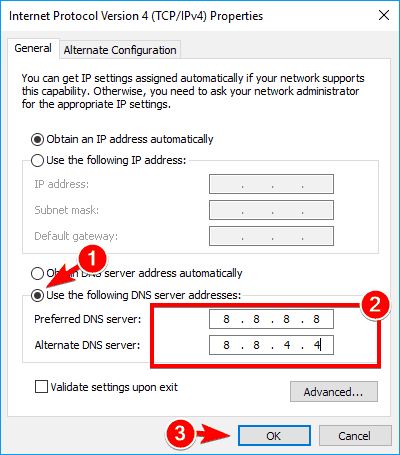
DNS stikalo
Ponovno namestite Avast Antivirus
1. Prenesite Avast Uninstall Utility in shranite datoteko na namizje.
2. Zdaj zaženite varni način Windows 10 in zaženite avastclear.exe , ki ste ga prej prenesli na namizje.
3. S tem boste odstranili protivirusno programsko opremo Avast in izbrisali poškodovane ali poškodovane datoteke.Ko končate, znova zaženite računalnik.
4. Zdaj prenesite najnovejšo različico Avast Free Antivirus in jo namestite v svojo napravo.
Avast povzroča napako črnega zaslona
Če po namestitvi protivirusne programske opreme Avast naletite na težavo s črnim zaslonom Windows 10, uporabite naslednje korake, da odpravite težavo.
1. Zaženite uporabniški vmesnik Avast s klikom na ikono Avast v opravilni vrstici.
2. V zavihku Nastavitve kliknite možnost Splošno.
3. Pomaknite se do možnosti Izključitve in kliknite Dodaj. Tukaj morate med izjeme dodati naslednji naslov:
C:WindowsExplorer.exe
C:WindowsImmersiveControlPanelSystemSettings.exe4. Na koncu znova zaženite računalnik.
Če pa se Avast ne odpre, nadaljujte z naslednjo rešitvijo.
Napaka Avast Free Antivirus se ne namesti
Če imate težave pri uporabi spletnega namestitvenega programa za namestitev brezplačnega protivirusnega programa Avast v sistem Windows 10, uporabite naslednje rešitve.
Preverite in se prepričajte, da ni nameščena protivirusna programska oprema
Storiti to:
1. Odprite Nadzorna plošča > Programi in funkcije .
2. Preverite, ali je nameščena druga protivirusna programska oprema, z desno miškino tipko kliknite to programsko opremo in izberite Odstrani.
3. Zdaj poskusite znova namestiti protivirusno programsko opremo Avast.
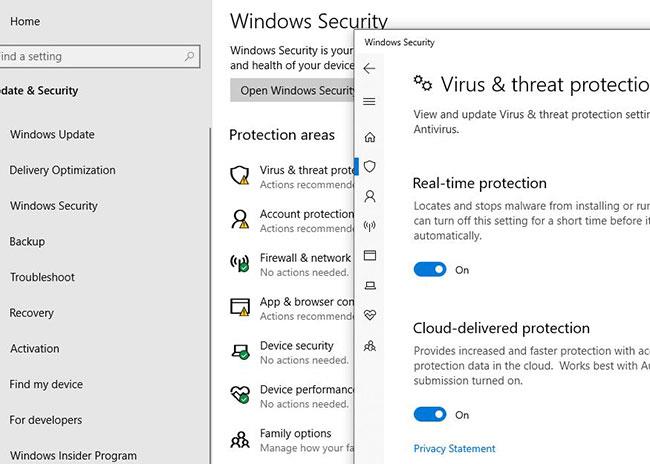
Izklopite Windows Defender
Še enkrat, če poskušate namestiti nižjo različico protivirusnega programa Avast, morda ne bo popolnoma združljiv z operacijskim sistemom Windows 10.
Napaka Proces Trust med namestitvijo
Občasno lahko naletite na sporočilo o usodni napaki Process Trust z napisom » Avast ne zaupa namestitvenemu programu Avast «, kar preprečuje namestitev programa Avast v računalnik. Ta težava se večinoma pojavi zaradi spora med Avastom in trenutnim protivirusnim programom. Pravkar morate onemogočiti trenutno protivirusno programsko opremo (predvsem Windows Defender) in poskusiti znova namestiti Avast.
Ta vodnik vam bo pokazal, kako spremenite ali obnovite privzeto lokacijo mape Camera Roll v sistemu Windows 10.
Če zmanjšate velikost in kapaciteto fotografij, jih boste lažje delili ali pošiljali komurkoli. Zlasti v sistemu Windows 10 lahko z nekaj preprostimi koraki množično spreminjate velikost fotografij.
Če vam zaradi varnosti ali zasebnosti ni treba prikazati nedavno obiskanih predmetov in mest, jih lahko preprosto izklopite.
Eno mesto za nadzor številnih operacij neposredno na sistemski vrstici.
V operacijskem sistemu Windows 10 lahko prenesete in namestite predloge pravilnika skupine za upravljanje nastavitev Microsoft Edge in ta vodnik vam bo pokazal postopek.
Opravilna vrstica ima omejen prostor in če redno delate z več aplikacijami, vam lahko hitro zmanjka prostora, da bi lahko pripeli več priljubljenih aplikacij.
Vrstica stanja na dnu Raziskovalca vam pove, koliko elementov je znotraj in izbranih za trenutno odprto mapo. Spodnja gumba sta na voljo tudi na desni strani vrstice stanja.
Microsoft je potrdil, da je naslednja večja posodobitev Windows 10 Fall Creators Update. Tukaj je opisano, kako posodobiti operacijski sistem zgodaj, preden ga podjetje uradno lansira.
Nastavitev Dovoli časovnike bujenja v možnostih porabe energije omogoča sistemu Windows, da samodejno prebudi računalnik iz načina spanja, da izvede načrtovana opravila in druge programe.
Varnost sistema Windows pošilja obvestila s pomembnimi informacijami o zdravju in varnosti vaše naprave. Določite lahko, katera obvestila želite prejemati. V tem članku vam bo Quantrimang pokazal, kako vklopite ali izklopite obvestila iz varnostnega središča Windows v sistemu Windows 10.
Morda vam bo všeč tudi, da vas klik na ikono opravilne vrstice popelje naravnost do zadnjega odprtega okna v aplikaciji, ne da bi potrebovali sličico.
Če želite spremeniti prvi dan v tednu v sistemu Windows 10, da bo ustrezal državi, v kateri živite, vašemu delovnemu okolju ali da boste bolje upravljali svoj koledar, ga lahko spremenite prek aplikacije Nastavitve ali nadzorne plošče.
Od različice aplikacije Vaš telefon 1.20111.105.0 je bila dodana nova nastavitev Več oken, ki vam omogoča, da omogočite ali onemogočite opozorilo, preden zaprete več oken, ko zaprete aplikacijo Vaš telefon.
Ta priročnik vam bo pokazal, kako omogočiti ali onemogočiti pravilnik o dolgih poteh Win32, da bodo poti daljše od 260 znakov za vse uporabnike v sistemu Windows 10.
Pridružite se Tips.BlogCafeIT, če želite izvedeti, kako v tem članku izklopite predlagane aplikacije (Predlagane aplikacije) v sistemu Windows 10!
Dandanes uporaba številnih programov za prenosnike povzroči hitro praznjenje baterije. To je tudi eden od razlogov, zakaj se računalniške baterije hitro izpraznijo. Spodaj so najučinkovitejši načini varčevanja z baterijo v sistemu Windows 10, ki bi jih bralci morali upoštevati.
Če želite, lahko standardizirate sliko računa za vse uporabnike v vašem računalniku na privzeto sliko računa in preprečite, da bi uporabniki pozneje spremenili svojo sliko računa.
Ali ste naveličani Windows 10, ki vas ob vsaki posodobitvi moti s pozdravnim zaslonom »Izkoristite še več sistema Windows«? Nekaterim je lahko v pomoč, a tudi v oviro za tiste, ki tega ne potrebujejo. Tukaj je opisano, kako to funkcijo izklopite.
Če imate zmogljiv računalnik ali nimate veliko zagonskih programov v sistemu Windows 10, lahko poskusite zmanjšati ali celo popolnoma onemogočiti zakasnitev zagona, da se vaš računalnik hitreje zažene.
Microsoftov novi brskalnik Edge, ki temelji na Chromiumu, opušča podporo za datoteke e-knjig EPUB. Za ogled datotek EPUB v sistemu Windows 10 boste potrebovali aplikacijo za branje EPUB drugega proizvajalca. Tukaj je nekaj dobrih brezplačnih možnosti, med katerimi lahko izbirate.
Način kioska v sistemu Windows 10 je način samo za uporabo ene aplikacije ali dostop do samo 1 spletnega mesta z gostujočimi uporabniki.
Ta vodnik vam bo pokazal, kako spremenite ali obnovite privzeto lokacijo mape Camera Roll v sistemu Windows 10.
Urejanje datoteke gostiteljev lahko povzroči, da ne morete dostopati do interneta, če datoteka ni pravilno spremenjena. Naslednji članek vas bo vodil pri urejanju datoteke gostiteljev v sistemu Windows 10.
Če zmanjšate velikost in kapaciteto fotografij, jih boste lažje delili ali pošiljali komurkoli. Zlasti v sistemu Windows 10 lahko z nekaj preprostimi koraki množično spreminjate velikost fotografij.
Če vam zaradi varnosti ali zasebnosti ni treba prikazati nedavno obiskanih predmetov in mest, jih lahko preprosto izklopite.
Microsoft je pravkar izdal Windows 10 Anniversary Update s številnimi izboljšavami in novimi funkcijami. V tej novi posodobitvi boste videli veliko sprememb. Od podpore za pisalo Windows Ink do podpore za razširitev brskalnika Microsoft Edge, meni Start in Cortana sta bila prav tako bistveno izboljšana.
Eno mesto za nadzor številnih operacij neposredno na sistemski vrstici.
V operacijskem sistemu Windows 10 lahko prenesete in namestite predloge pravilnika skupine za upravljanje nastavitev Microsoft Edge in ta vodnik vam bo pokazal postopek.
Temni način je vmesnik s temnim ozadjem v sistemu Windows 10, ki računalniku pomaga varčevati z energijo baterije in zmanjša vpliv na oči uporabnika.
Opravilna vrstica ima omejen prostor in če redno delate z več aplikacijami, vam lahko hitro zmanjka prostora, da bi lahko pripeli več priljubljenih aplikacij.






















